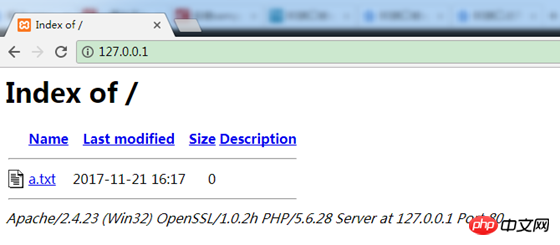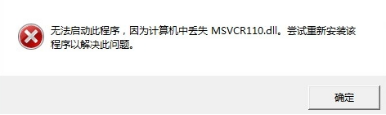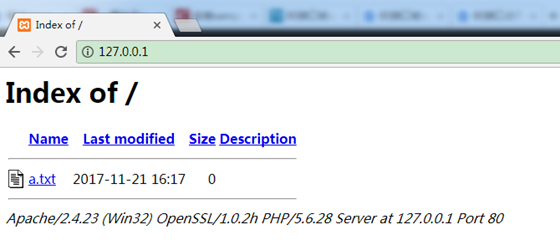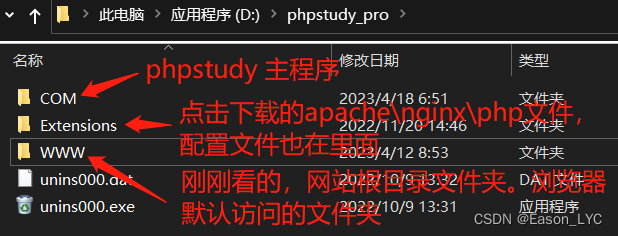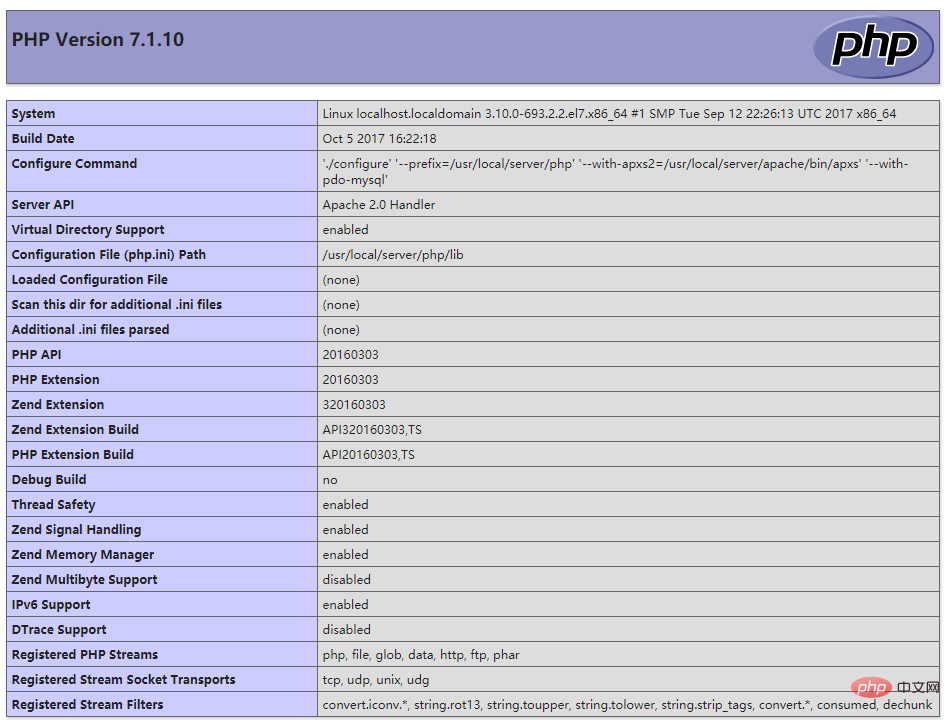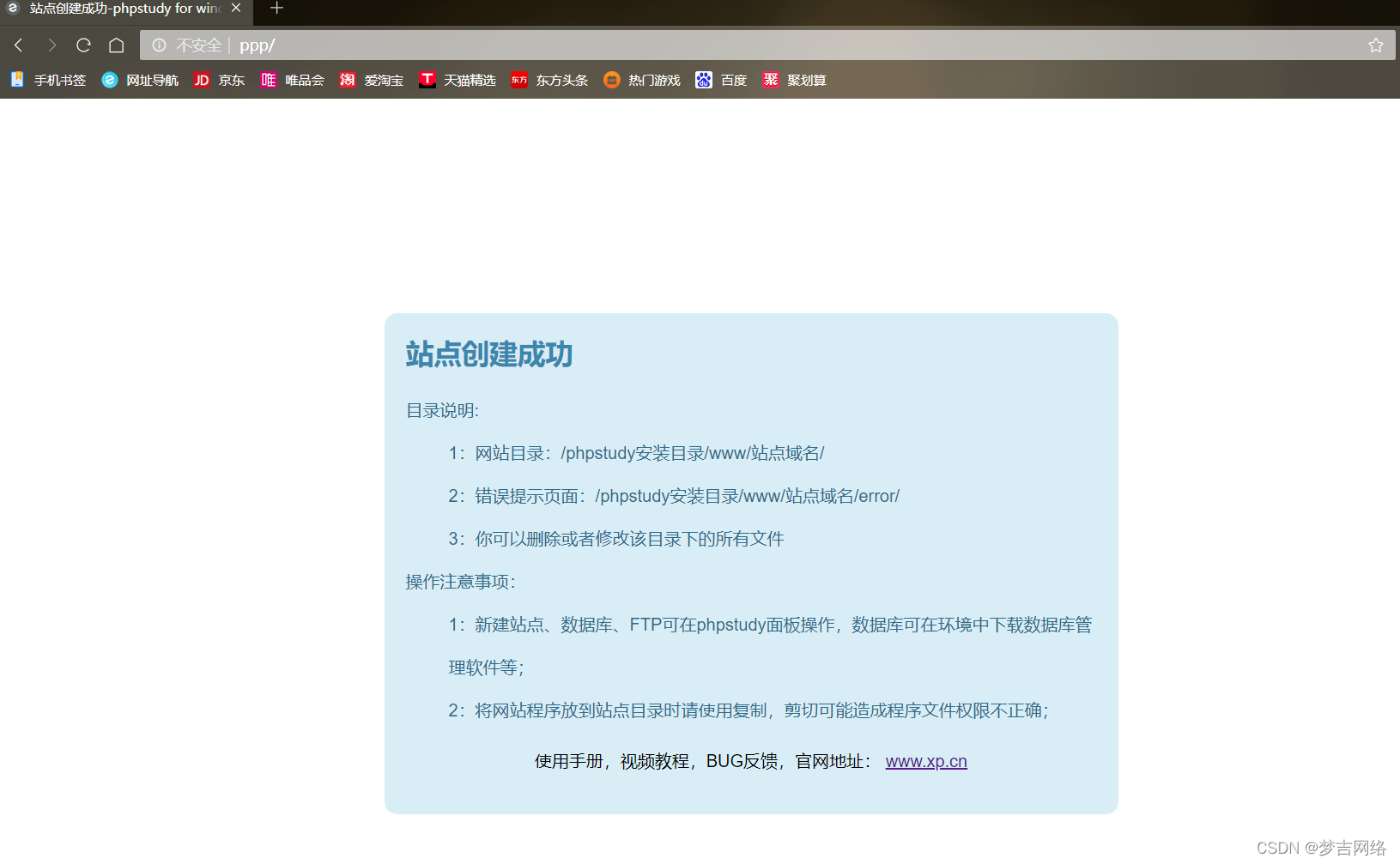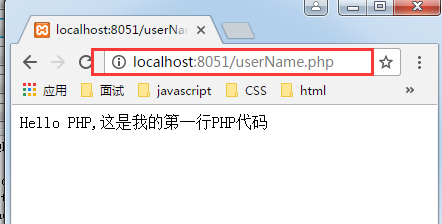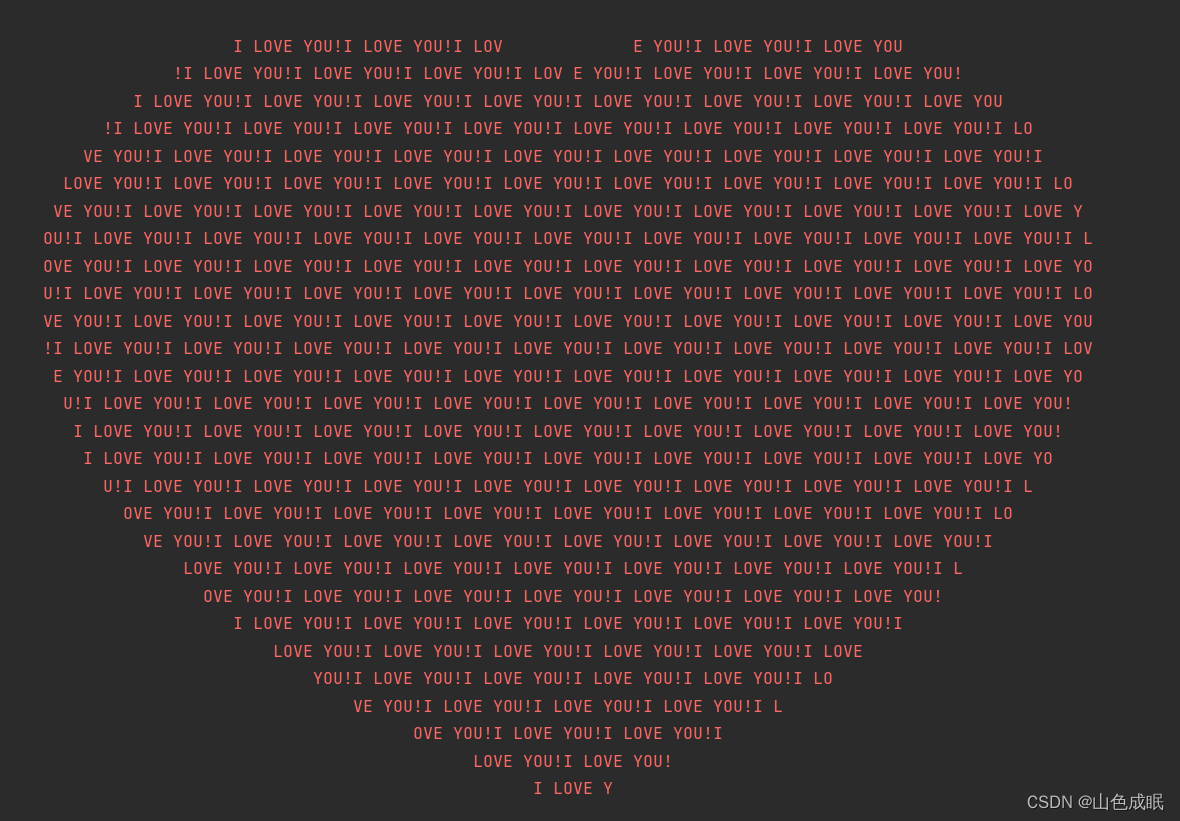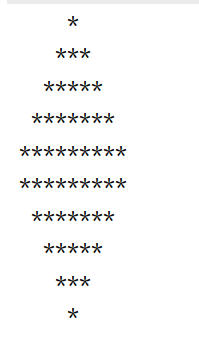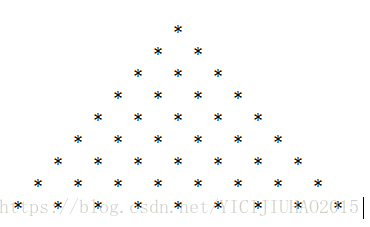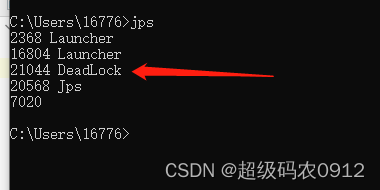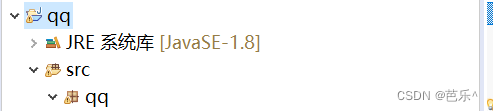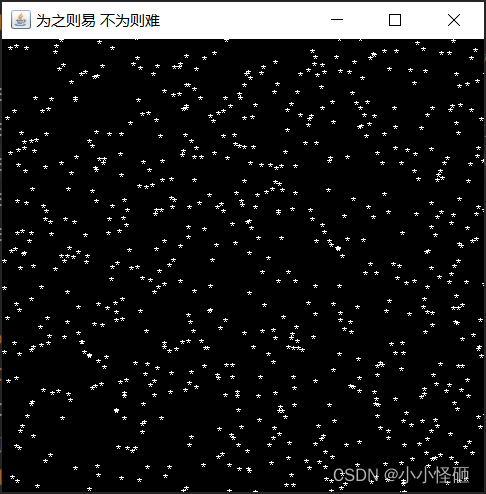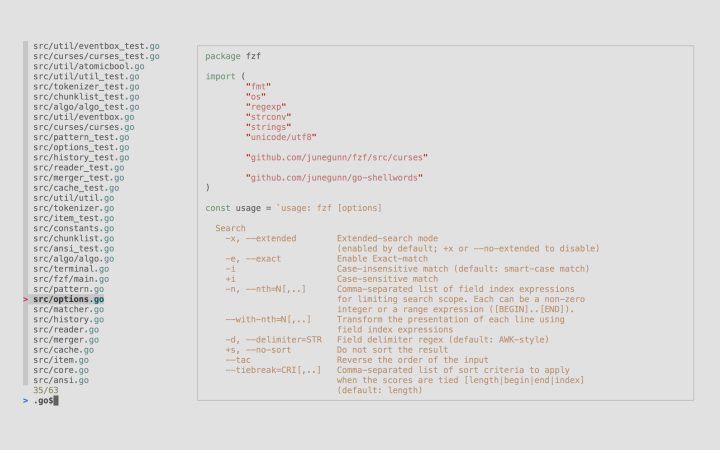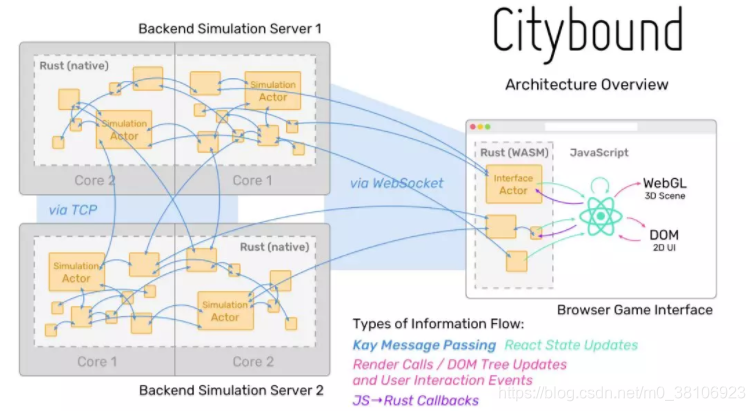Windows操作系统下手动搭建PHP环境,新手站长网是以php5.6+MySQL5.6+Apache2.4版本的组合来搭建环境:
windows系统手动搭建PHP环境
手动安装PHP环境比较麻烦,新手站长网先帮大家梳理下:
- 版本搭配:php5.6+MySQL5.6+Apache2.4
- 大致流程概述:①下载PHP、MySQL和Apache三款软件;②安装MySQL数据库;③安装和配置Apache服务器;④配置PHP模块到Apache服务器上;⑤配置MySQL。
以下详细流程就是按照这五个步骤:
一:下载PHP、MySQL和Apache三款软件
1、下载PHP5.6版本
- 下载地址:
https://windows.php.net/download#php-5.6 - 下载注意事项:
本文是以Apache作为服务器环境,所以选择Thread Safe(线程安全)版本;
如果你的Windows是32位系统就选择x86,如果是64位系统就选择x64;
我是Windows64位系统,所以我选择VC11 x64 Thread Safe这个版本,如下图所示:

根据自身系统下载PHP版本
2、下载Apache服务器2.4版本
- 下载地址:
http://httpd.apache.org/download.cgi

Files for Microsoft Windows
如下图所示,点击“Files for Microsoft Windows”,然后再点击“Apache Lounge”

Apache win64和win32下载
最后根据自己Windows版本选择,我的是64位系统,所以我选择Win64的下载。
3、下载MySQL 5.6版本(本文以5.6.17版本为例)
下载地址:https://dev.mysql.com/doc/relnotes/mysql/5.6/en/news-5-6-17.html
下载MySQL Community版,开源免费。可以在MySQL官网下载(官网下载有点慢),也可以自己从网上找下载链接。

MySQL下载
一般MySQL有两种,一种是以.msi结尾安装版;另一种是.zip的免安装版。
二:安装MySQL数据库
新手站长网以.zip后缀的免安装版MySQL为例:
1、先解压,放到自定义的目录中
解压.zip文件到自定义目录,本文中自定义的目录为D盘下的LAMP,解压目录为:D:\LAMP\mysql-5.6.17-winx64
2、将目录中的my-default.ini改名为my.ini
3、复制下方内容,粘贴替换my.ini中的全部内容
| 1 2 3 4 5 6 7 8 9 10 11 12 13 14 15 16 | [client] port=3306 default-character-set=utf8 #客户端字符类型,与服务端一致就行,建议utf8 [mysqld] port=3306 character_set_server=utf8 #服务端字符类型,建议utf8 basedir=D:\LAMP\mysql-5.6.17-winx64 #解压根目录 datadir=D:\LAMP\mysql-5.6.17-winx64\data #解压根目录\data sql_mode=NO_ENGINE_SUBSTITUTION,STRICT_TRANS_TABLES [WinMySQLAdmin] D:\LAMP\mysql-5.6.17-winx64\bin\mysqld.exe #解压根目录\bin\mysqld.exe |
注意:
| 1 | sql_mode=NO_ENGINE_SUBSTITUTION,STRICT_TRANS_TABLES |
这句表示里面的某一列添加空数据,不能使用''的方式,必须要写入NULL不能加引号。如果想用''的方式,就把这句话改成:
| 1 | sql-mode="NO_AUTO_CREATE_USER,NO_ENGINE_SUBSTITUTION" |
4、环境变量配置
- 我的电脑--属性--高级--环境变量--新建
- 变量
MYSQL_HOME,值D:\LAMP\mysql-5.6.17-winx64 - 找到变量path编辑,在后面加上
;%MYSQL_HOME%\bin
5、运行mysqld -install命令安装
打开cdm(运行输入cmd回车,或者打开C:\Windows\System32\cmd.exe)
进入MySQL解压目录的bin目录下,然后执行命令mysqld -install如下:
| 1 2 3 4 5 6 7 | C:\Documents and Settings\Administrator>cd\ C:\>d: D:\>cd LAMP D:\LAMP>cd mysql-5.6.17-winx64 D:\LAMP\mysql-5.6.17-winx64>cd bin D:\LAMP\mysql-5.6.17-winx64\bin> D:\LAMP\mysql-5.6.17-winx64\bin>mysqld -install |
提示:Service successfully installed. 表示安装成功。
至此,MySQL就已经安装完毕了,下面需要配置开发环境了。
MySQL启动、停止命令:
启动MYSQL服务:net start mysql
停止MYSQL服务:net stop mysql
三:Apache的安装和配置
1、解压Apache到自定义目录中,本文目录为D盘下的AMP目录
2、打开Apache解压目录下的conf目录中的httpd.conf文件
3、查找c:Apache24替换成你自己的解压目录,替换全部
4、打开cmd,执行安装命令httpd -k install
提示:pache2.4:Service is already installed. 表示Apache已经安装成功
5、启动Apache服务,打开Apache bin目录下的ApacheMonitor.exe,点击“Start”
6、在浏览器中输入localhost,看到It works!代表安装成功
Apache的默认站点根目录为htdocs,这个目录就是php文件运行的根目录,所有的php文件都要放到htdocs目录下运行。
四:配置PHP模块到Apache服务器上
1、配置Apache24/conf/目录下的httpd.conf文件,在文件最后加入以下代码
| 1 2 3 4 | LoadModule php5_module D:\AMP\php-5.6.30-Win32-VC11-x64\php5apache2_4.dll AddType application/x-httpd-php .php LoadModule php5_module modules/libphp5.so PHPIniDir D:\AMP\php-5.6.30-Win32-VC11-x64 |
注意:将上述代码中的路径修改成自己的文件路径。
2、重启Apache服务器(修改配置文件都需要重启)
3、配置php,找到php解压目录中php.ini-development文件,将其改为php.ini
4、在php.ini中找到;date.timezone =修改为date.timezone = Asia/Shanghai
5、在htdocs目录下,新建index.php文件,在该文件中写入以下代码:
| 1 2 3 | <?php echo date("Y:m:d H:i:s"); ?> |
6、浏览器打开localhost,如果显示当前时间,则说明配置成功。
五:配置MySQL
1、打开php.ini文件,查找extension_dir关键字,去掉前面的注释并将ext文件路径改成我们自己的ext路径,修改为:
| 1 | extension_dir = "D:\AMP\php-5.6.30-Win32-VC11-x64\ext" |
2、在php.int中继续查找php_mysql关键字,下面两句前面的;分号注释
| 1 2 | ;extension=php_mysql.dll ;extension=php_mysqli.dll |
在之后php运行中,如果缺少扩展,直接去掉前面的;即可。
3、设置编码为UTF-8,将default_charset =修改为default_charset = "UTF-8"
至此,Windows系统下手动搭建PHP环境的教程完毕。
原文地址:https://www.xinshouzhanzhang.com/phphuanjing.html